Jak wyświetlić analizę witryny WordPress w swoim pulpicie nawigacyjnym
Opublikowany: 2023-01-05Jeśli chcesz rozwijać swoją witrynę lub firmę, możliwość przeglądania analiz i statystyk jest bardzo ważna. Dzięki odpowiednim narzędziom możesz dowiedzieć się, ile osób odwiedza Twoją witrynę, które strony są najpopularniejsze, skąd pochodzi ruch i inne dane, które pomogą Ci zoptymalizować wydajność witryny i tworzyć bardziej ukierunkowane treści dla odbiorców.
WordPress łączy się z wieloma wtyczkami i narzędziami, które generują statystyki dotyczące Twojej witryny. Jednak usługi takie jak Google Analytics są skomplikowane i dostarczają dodatkowych danych, których nie zawsze potrzebujesz.
Z drugiej strony Jetpack Stats generuje proste dane, wykresy i wykresy dotyczące odwiedzających i ruchu, dzięki czemu jest to wtyczka, która pomoże Ci zrozumieć podstawy.
Czy WordPress ma wbudowany pulpit analityczny?
Dwie na pięć witryn w Internecie korzysta z WordPressa, co czyni go najpopularniejszą platformą do tworzenia stron internetowych. Ale narzędzie nie ma wbudowanych analiz i statystyk, co oznacza, że nie można automatycznie wyświetlać danych o odwiedzających i ruchu.
Jednym ze sposobów analizowania informacji o Twojej witrynie WordPress jest skorzystanie z Google Analytics, które jest bezpłatne. Ale ta usługa jest skomplikowana dla właścicieli małych firm i innych osób, które właśnie stworzyły swoją pierwszą witrynę. To dlatego, że narzędzie ma zaawansowane funkcje, takie jak niestandardowe wymiary i śledzenie zdarzeń. Zapewniają one niewielką wartość dla tych, którzy chcą po prostu zrozumieć podstawowe aspekty działania ich witryny.
Instalowanie i pobieranie Google Analytics dla WordPress jest również skomplikowane. Większość osób korzysta z wtyczki innej firmy lub ręcznie dodaje kod JavaScript do swojej witryny. Jetpack rozwiązuje te problemy, płynnie łącząc Google Analytics z WordPress (więcej na ten temat później).
Jaki jest najłatwiejszy i najszybszy sposób przeglądania analiz i statystyk WordPress?
Korzystanie z Jetpack Stats to prosty i szybki sposób przeglądania informacji o Twojej witrynie WordPress. W przeciwieństwie do Google Analytics, nie będziesz musiał używać czegoś poza ekosystemem WordPress dla tej usługi. Pobierasz i instalujesz to narzędzie, tak jak każdą inną wtyczkę. Wszystko czego potrzebujesz to darmowe konto na WordPress.com i najnowsza wersja WordPress. To takie proste!
Automattic, firma stojąca za WordPress.com, stworzyła Jetpack Stats. Ta funkcja pozwala śledzić liczbę osób, które odwiedzają Twoją witrynę oraz jakie posty i strony generują największy ruch. Możesz także przeglądać inne cenne informacje o swojej witrynie bez prób odszyfrowywania skomplikowanych wykresów i diagramów.
Kolejną wielką zaletą Jetpack Stats jest jego elastyczność. Oprócz przeglądania prostych analiz i statystyk dotyczących Twojej witryny, z płatną aktualizacją do Jetpack Security lub Jetpack Complete, możesz połączyć Google Analytics z WordPress, aby uzyskać bardziej zaawansowane wskaźniki. Tak więc, kiedy jesteś gotowy, aby pójść o krok dalej, nie musisz nic więcej instalować.
Po pobraniu i zainstalowaniu wtyczki Jetpack możesz rozpocząć analizowanie informacji o swojej witrynie WordPress na komputerze stacjonarnym lub urządzeniu mobilnym.
Dlaczego musisz nauczyć się przeglądać statystyki witryny WordPress?
Istnieje wiele powodów, dla których warto skorzystać z usługi analitycznej, takiej jak Jetpack Stats. Jako właściciel witryny możesz dowiedzieć się, jakie treści są najbardziej popularne wśród odwiedzających. Następnie możesz wykorzystać te informacje do planowania przyszłych treści lub podejmowania świadomych decyzji dotyczących Twojego przedsięwzięcia. Jeśli jesteś hobbystą, zawsze fajnie jest wiedzieć, ile osób czyta Twoją witrynę i skąd pochodzą. Jeśli prowadzisz firmę, zrozumienie rzeczywistych statystyk może poprowadzić Cię do wzrostu i rentowności.
Oto niektóre z rzeczy, które odkryjesz na temat swojej witryny, korzystając z usługi takiej jak Jetpack Stats:
- Ilu odwiedzających przegląda określoną stronę lub post w czasie
- Jak długo ktoś ogląda film w Twojej witrynie
- Ile polubień i komentarzy otrzymuje Twoja witryna
- Wyszukiwane hasła, których używają ludzie, aby znaleźć Twoją witrynę WordPress
- Ile plików cyfrowych użytkownicy pobierają z Twoich stron
- Z jakich krajów i regionów pochodzą odwiedzający
- Ile razy czytelnicy klikają zewnętrzne linki w Twoich treściach
- Które witryny, blogi i wyszukiwarki prowadzą do Twoich postów
Jetpack Stats pozwala lepiej zrozumieć odwiedzających Twoją witrynę. Możesz także udostępniać raporty statystyczne innym użytkownikom WordPress.
Jak dodać analitykę witryny do pulpitu nawigacyjnego WordPress
Najłatwiejszym sposobem dodania analiz i statystyk do pulpitu nawigacyjnego WordPress jest wtyczka Jetpack, która zapewnia dostęp do statystyk Jetpack. Możesz go pobrać i zainstalować za pomocą kilku kliknięć. Zanim to zrobisz, upewnij się, że:
- Masz hosta WordPress, który spełnia wymagania dotyczące hostingu WordPress. Przykładami są Bluehost, Liquid Web i Pressable, ale istnieje wiele różnych, z których możesz wybierać.
- Pobrałeś najnowszą wersję WordPressa.
- Założyłeś konto WordPress.com.
- Twoja witryna WordPress jest publicznie dostępna. Oznacza to, że odwiedzający nie muszą wpisywać hasła, aby korzystać z Twojej witryny.
Przewodnik krok po kroku dotyczący dodawania analityki witryny do WordPress
Wykonaj następujące kroki, aby dowiedzieć się, jak przeglądać statystyki witryny WordPress za pomocą wtyczki Jetpack:
1. Zainstaluj wtyczkę Jetpack
Zainstaluj wtyczkę Jetpack z pulpitu administratora WordPress (WP Admin). Tutaj tworzysz i zarządzasz treściami na swojej stronie internetowej oraz wybierasz różne motywy, więc powinieneś już się z tym zapoznać.
Po zalogowaniu się do WP Admin wykonaj następujące proste kroki:
- Kliknij Wtyczki , a następnie kliknij Dodaj nowy .
- Wyszukaj „Jetpack” na pasku wyszukiwania. Pojawi się najnowsza wersja Jetpack.
- Kliknij Zainstaluj teraz .
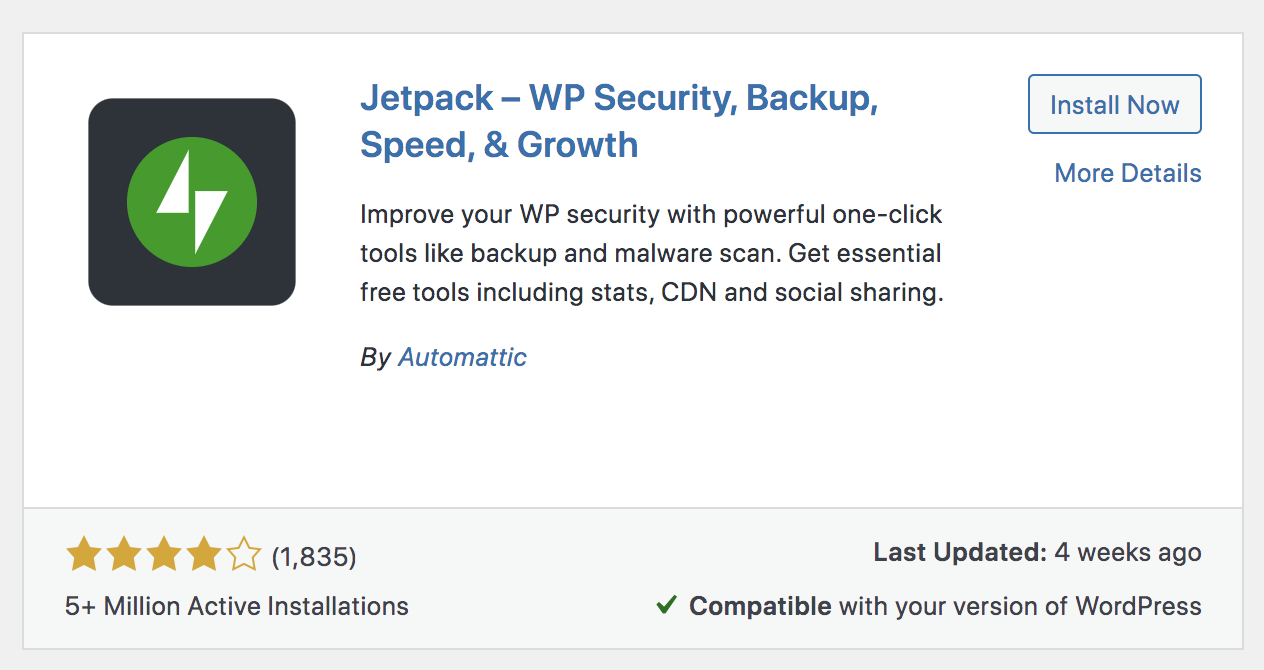
W zależności od połączenia internetowego instalacja wtyczki Jetpack zajmie kilka sekund.
2. Aktywuj plecak odrzutowy
Po pobraniu Jetpack wykonaj następujące kroki:
- Kliknij Aktywuj .
- Poczekaj, aż Jetpack się aktywuje.
- Kliknij Skonfiguruj Jetpack.
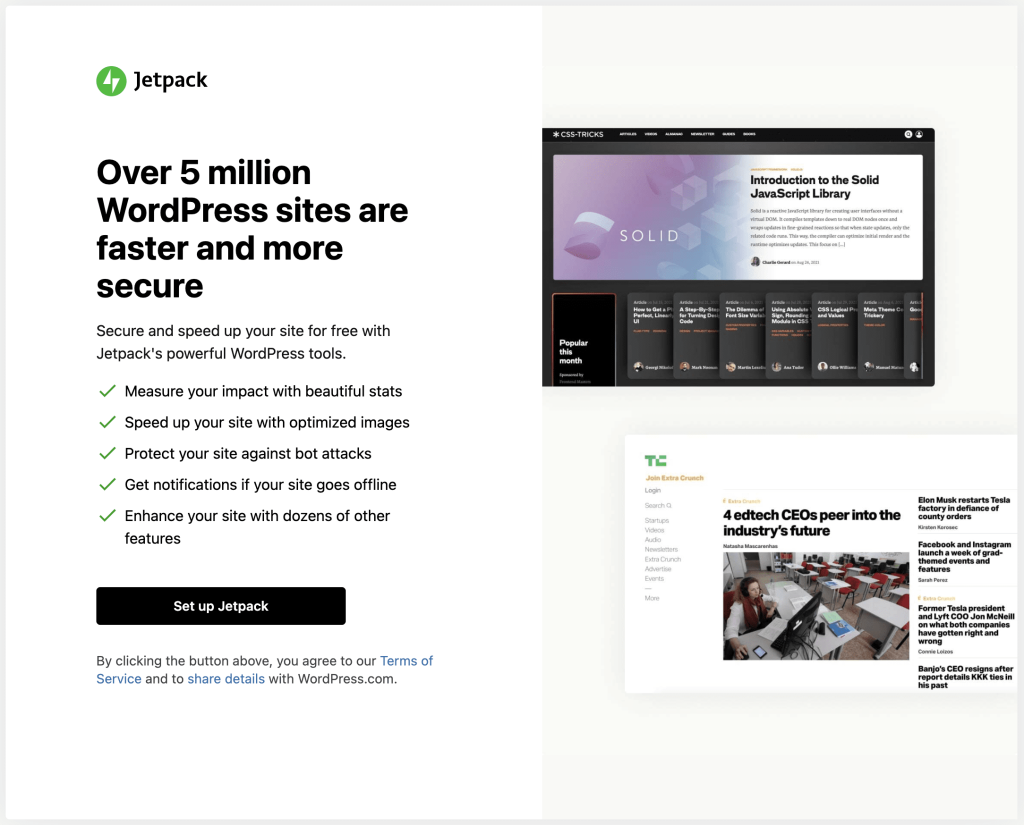
3. Połącz swoją witrynę z WordPress.com
Jetpack wyświetli teraz monit o połączenie witryny z witryną WordPress.com. Musisz wykonać ten krok, aby korzystać z niesamowitych funkcji Jetpack.

Łącząc swoją witrynę z WordPress.com za pośrednictwem Jetpack, skorzystasz z ulepszonego bezpieczeństwa i wydajności witryny. To dlatego, że Jetpack synchronizuje Twoją witrynę z chmurą WordPress.com.
- Kliknij Zatwierdź , aby połączyć swoją witrynę z WordPress.com.
- Poczekaj, aż Jetpack zakończy konfigurację.
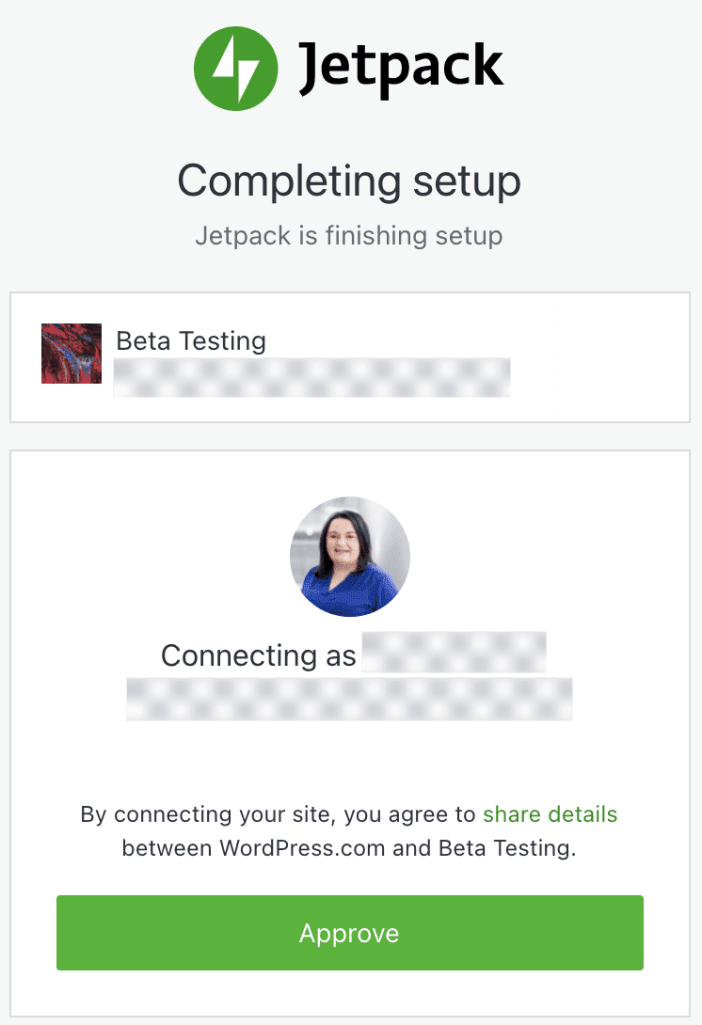
Zawsze możesz sprawdzić, czy Twoja witryna połączyła się z WordPress.com, przechodząc do Jetpack → Dashboard → Connections .
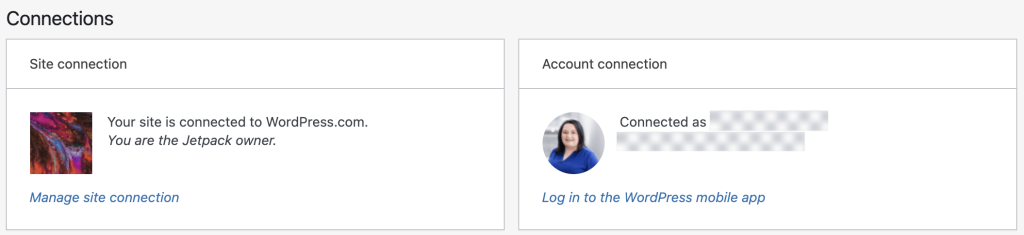
4. Wybierz plan Jetpack
Jetpack ma różne plany w zależności od konkretnych potrzeb. Jetpack Stats jest domyślnie dołączany za darmo i możesz uzyskać dostęp do jego zalet, gdy tylko zainstalujesz wtyczkę. Jeśli jednak chcesz używać Jetpack do łączenia się z Google Analytics, potrzebujesz płatnego planu. Płatne plany obejmują również dodatkowe narzędzia bezpieczeństwa, wydajności i rozwoju, z których możesz chcieć skorzystać. Jeśli jesteś zainteresowany jednym z nich, postępuj zgodnie z instrukcjami poniżej. W przeciwnym razie przejdź do kroku 6.
- Przejdź do https://wordpress.com/jetpack/connect/store .
- Wybierz plan Jetpack, który odpowiada Twoim potrzebom.
- Wprowadź adres URL swojej witryny.
- Kliknij Kontynuuj.
Teraz musisz wprowadzić poświadczenia WP-Admin dla swojej witryny WordPress. Jetpack nie przechowuje tych informacji i używa ich tylko do bezpiecznego zainstalowania wtyczki na Twojej stronie.
Pamiętaj, aby dodać poświadczenia WP-Admin dla konta użytkownika, które chcesz połączyć z Jetpack, a nie szczegóły innych kont, które możesz mieć.
Dokończ proces płatności, wprowadzając informacje o płatności.
5. Włącz zalecane funkcje
Po wybraniu i opłaceniu planu Jetpack wyświetli monit o włączenie zalecanych funkcji, które przyniosą Ci korzyści. Możesz wybrać te, które lubisz lub zarządzać nimi później.
6. Zakończ proces instalacji
W tym momencie powinieneś pomyślnie zainstalować Jetpack.
- Kliknij Wróć do administratora WP , aby przejść do pulpitu nawigacyjnego swojej witryny.
- Włącz Jetpack Stats, przechodząc do Jetpack , klikając Ustawienia , a następnie klikając kartę Ruch . Przewiń tę stronę w dół, a następnie kliknij Aktywuj statystyki witryny .
7. Zobacz statystyki na swoim pulpicie nawigacyjnym
Przejdź do pulpitu nawigacyjnego WordPress, a następnie przejdź do Jetpack → Pulpit nawigacyjny .
Tutaj zobaczysz szczegółowy obraz ruchu generowanego przez Twoją witrynę.
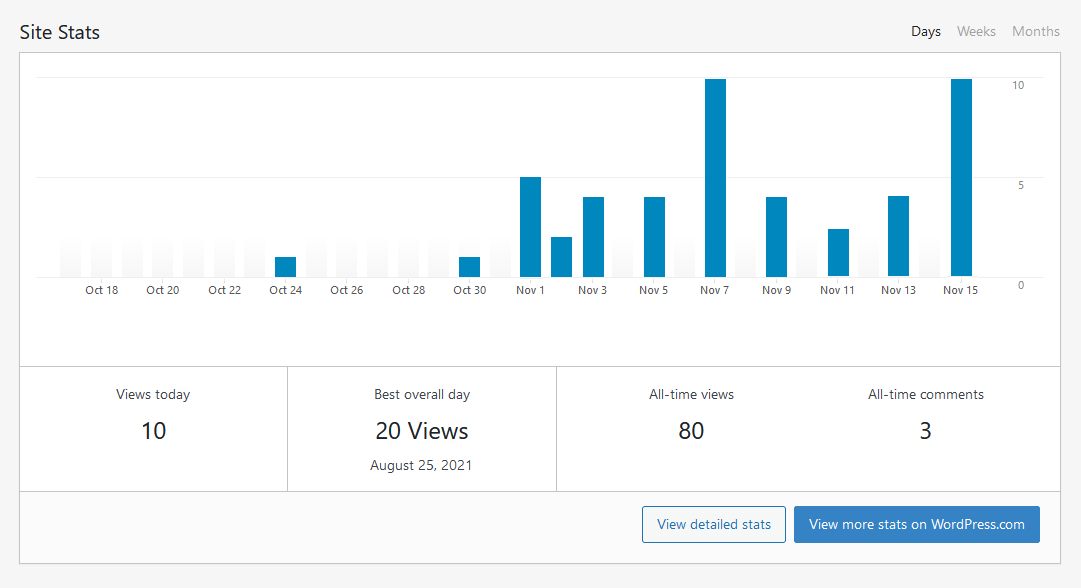
Aby uzyskać jeszcze więcej statystyk, kliknij przycisk Wyświetl szczegółowe statystyki na ekranie ruchu.
Tutaj zobaczysz informacje o odsyłaczach, kliknięciach, subskrypcjach, najlepszych postach i stronach oraz terminach wyszukiwarek.
Kliknij przycisk Zobacz więcej statystyk na WordPress.com na ekranie ruchu.
Spowoduje to przejście do dodatkowych informacji, takich jak unikalne wyświetlenia i wyświetlenia według kraju.
Teraz wiesz, jak przeglądać statystyki witryny WordPress!
Sprawdź ten przewodnik rozwiązywania problemów, jeśli masz problemy z instalacją lub podłączeniem wtyczki Jetpack lub używaniem Jetpack z WordPress.
Ostatnie słowo o tym, jak przeglądać statystyki witryny WordPress
WordPress nie ma wbudowanych statystyk, więc musisz znaleźć własne preferowane narzędzie do generowania informacji na temat wyświetleń strony, odwiedzających i źródeł ruchu. Wykonaj powyższe kroki, aby dowiedzieć się, jak przeglądać statystyki witryny WordPress za pomocą wtyczki Jetpack — najłatwiejszego i najszybszego sposobu analizowania informacji o Twojej witrynie.
Często Zadawane Pytania
Jaka jest najlepsza wtyczka analityczna do WordPress?
Jetpack Stats to najłatwiejsza i najszybsza wtyczka analityczna do użycia w WordPress. Instalujesz go w kilku prostych krokach i od razu możesz zacząć przeglądać niesamowite informacje o swojej witrynie. Google Analytics to kolejna popularna usługa, ale nawigacja po niej jest trudna dla początkujących. Nauka przeglądania statystyk witryny WordPress jest łatwa dzięki Jetpack Stats.
Czy korzystanie z Jetpack Stats jest bezpłatne?
Jetpack Stats jest dostępny w bezpłatnej wersji, która zapewnia niezbędne statystyki witryny. Jednak Jetpack ma dodatkowe narzędzia premium, które mogą pomóc Ci poprawić wydajność, zabezpieczyć witrynę i zwiększyć statystyki.
Czy potrzebuję Google Analytics, aby korzystać ze Statystyk Jetpack?
Nie, Google Analytics to usługa odrębna od Jetpack Stats. Możesz jednak użyć wtyczki Jetpack (z płatnym planem), aby szybko połączyć Google Analytics z pulpitem nawigacyjnym WordPress, jeśli potrzebujesz bardziej zaawansowanych danych.
Czy mogę uzyskać dostęp do Jetpack Stats na moim urządzeniu mobilnym?
Tak! Aplikacja mobilna Jetpack umożliwia przeglądanie analiz dotyczących Twojej witryny WordPress na smartfonie lub urządzeniu mobilnym. Możesz także tworzyć, projektować i zarządzać swoją witryną oraz otrzymywać powiadomienia o odwiedzających, subskrybentach i komentarzach. Możesz pobrać tę aplikację z Google Play i App Store.
Jak włączyć statystyki Jetpack?
Po pobraniu i zainstalowaniu wtyczki Jetpack możesz włączyć Jetpack Stats, przechodząc do Jetpack , klikając Ustawienia , a następnie klikając kartę Ruch . Przewiń tę stronę w dół, a następnie kliknij Aktywuj statystyki witryny . Aby uzyskać więcej informacji, zapoznaj się z naszą dokumentacją Jetpack Stats.
Jak mogę wyświetlić statystyki WooCommerce?
Jetpack Stats zawiera informacje przeznaczone specjalnie dla sklepów WooCommerce, takie jak dane o zamówieniach i trendy. Jeśli potrzebujesz bardziej zaawansowanych danych specyficznych dla e-commerce, możesz skorzystać z wbudowanych narzędzi analitycznych zawartych w WooCommerce.
Aby uzyskać do nich dostęp, przejdź do Analytics na pulpicie nawigacyjnym WordPress. Znajdziesz tam raporty obejmujące między innymi przychody, zamówienia, kupony, podatki i inne.
